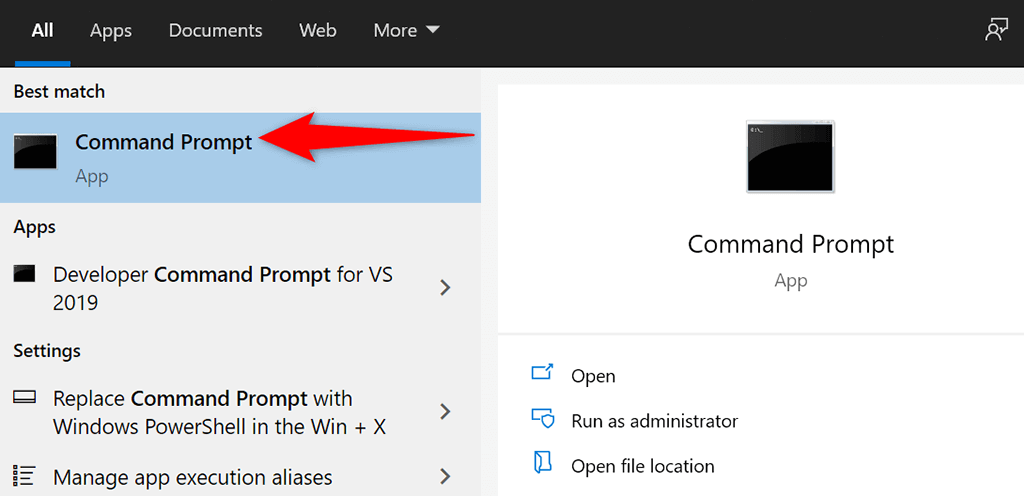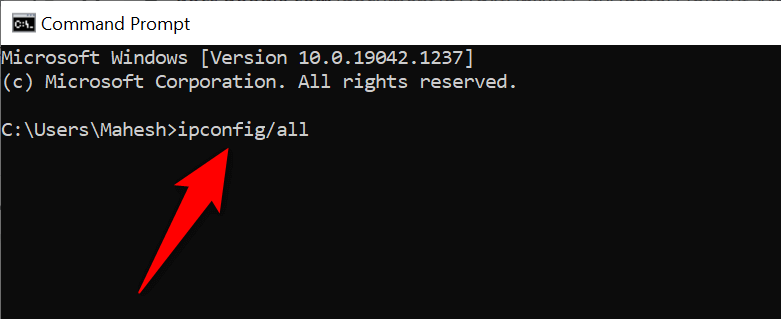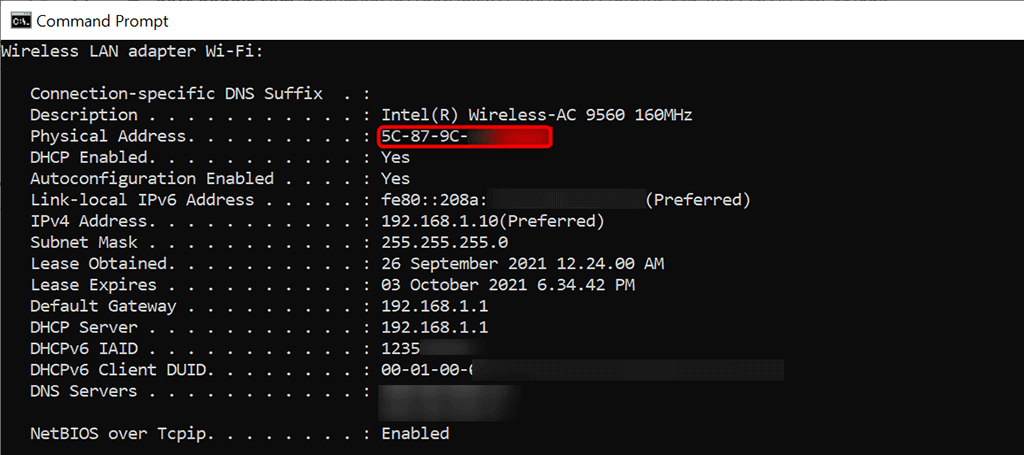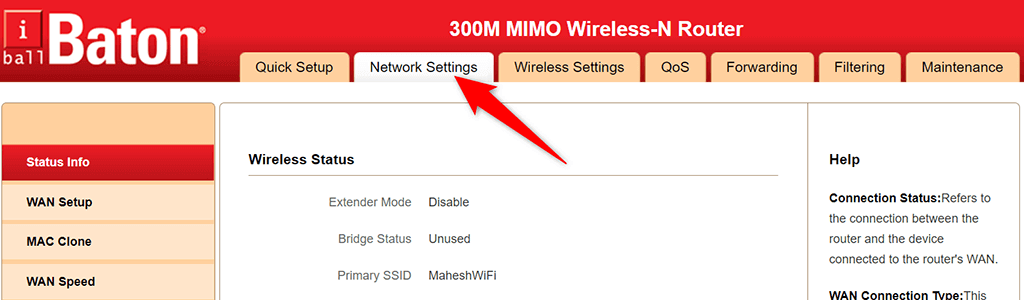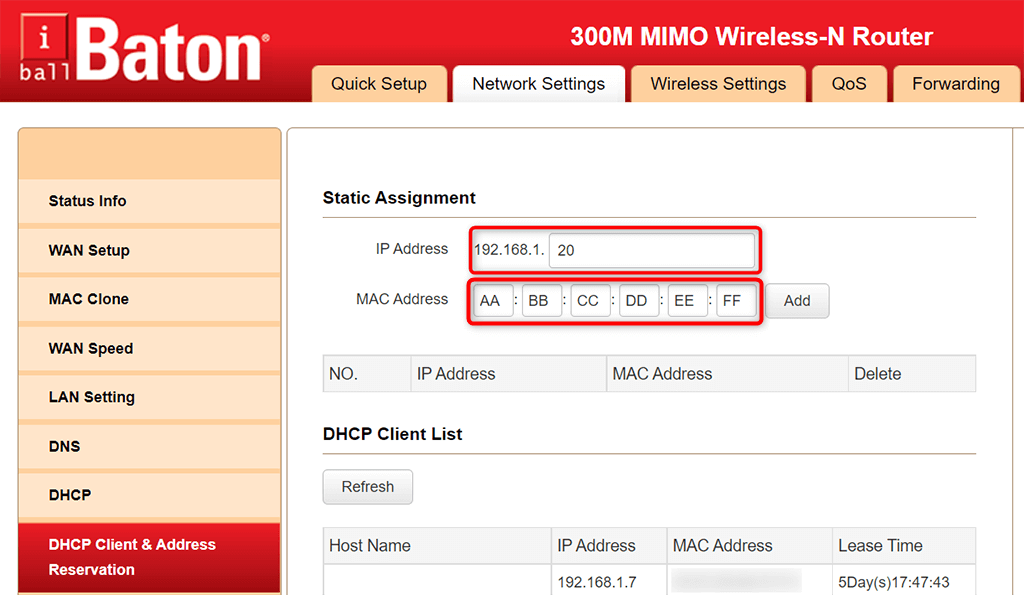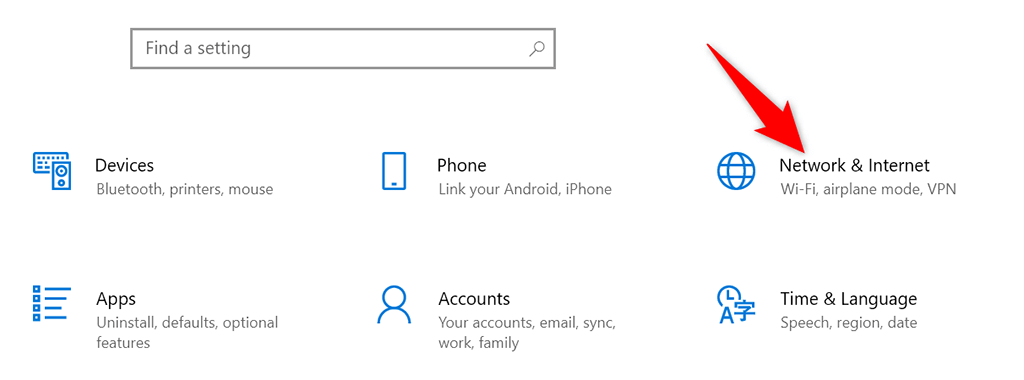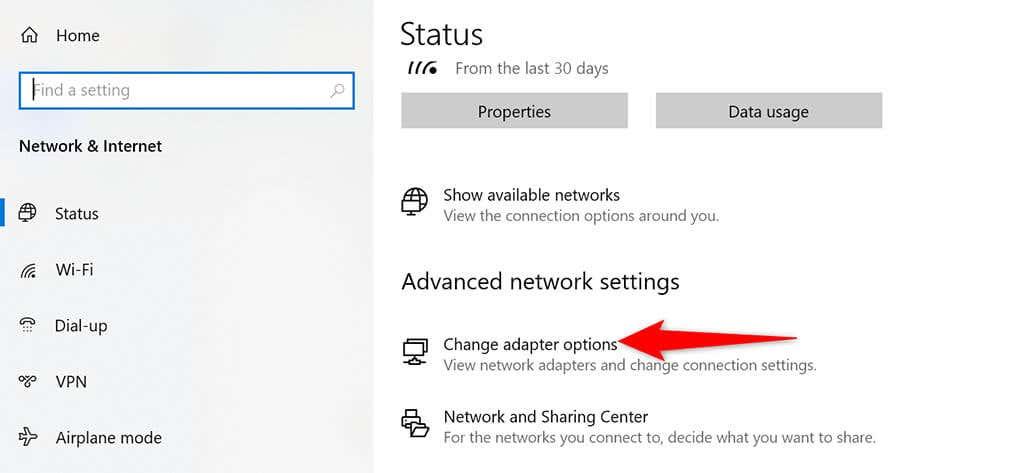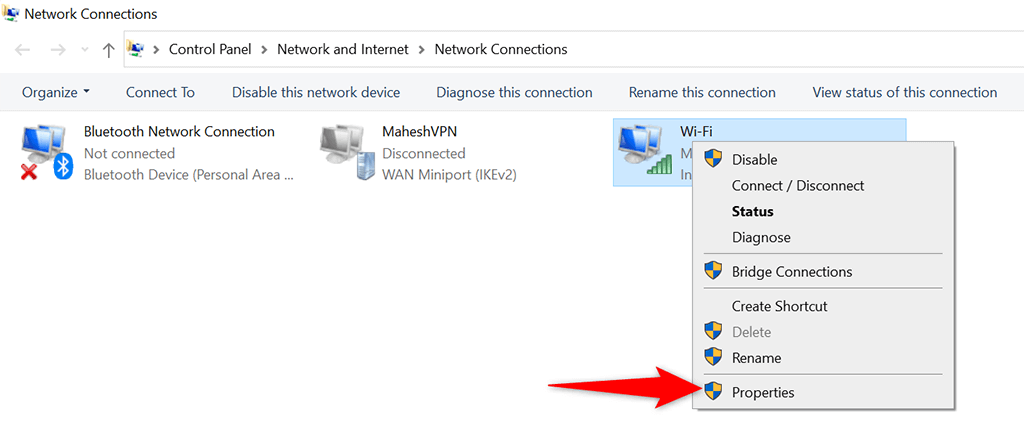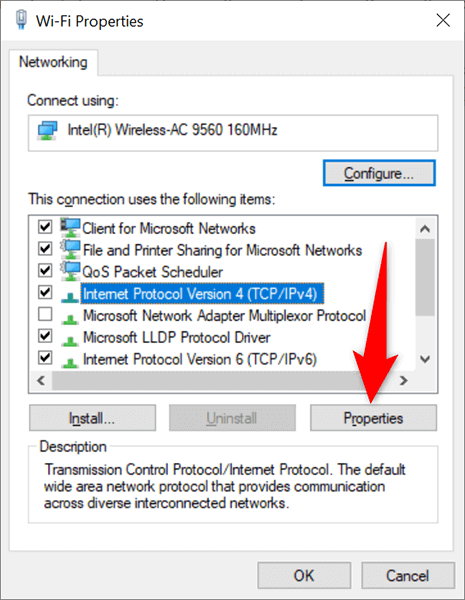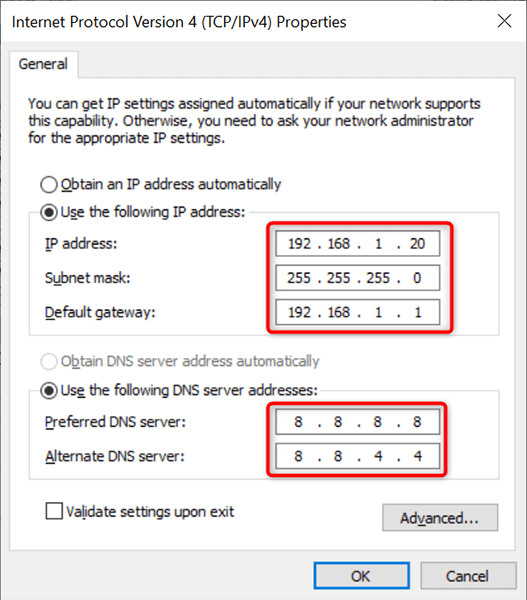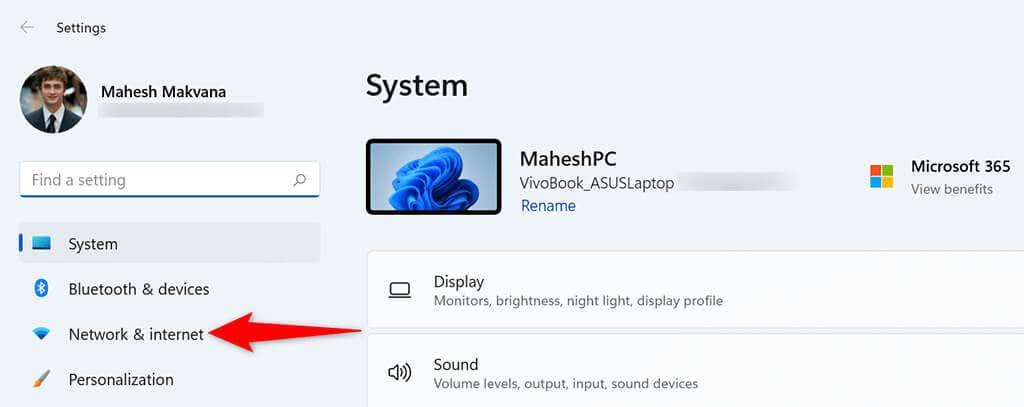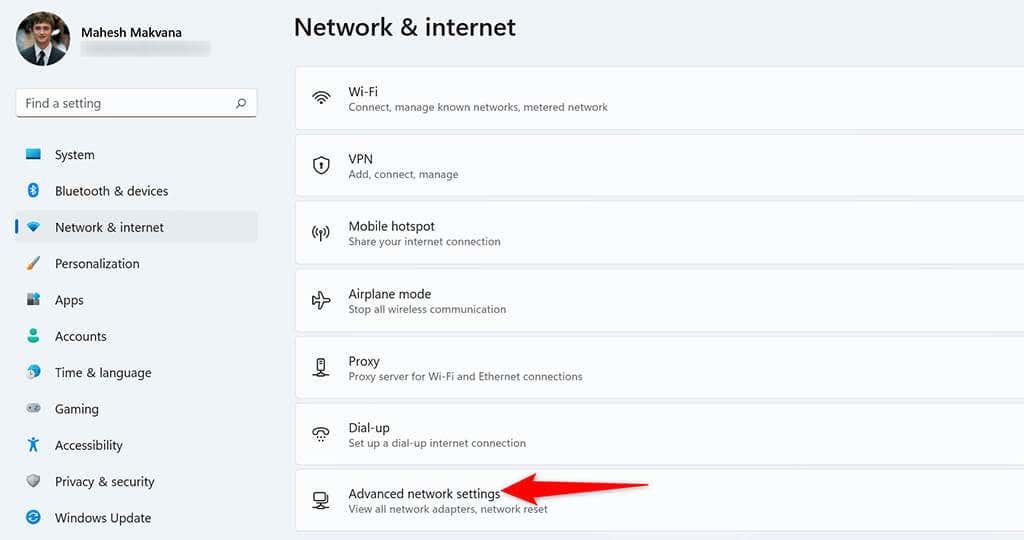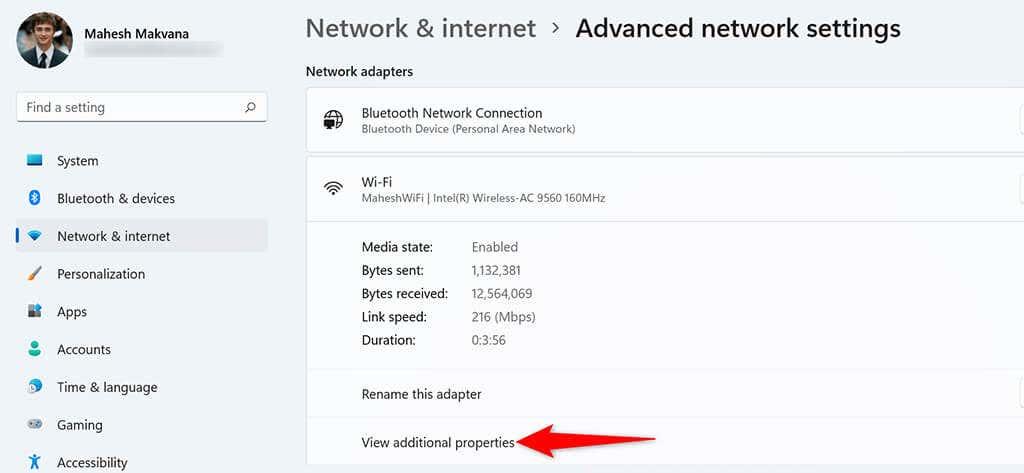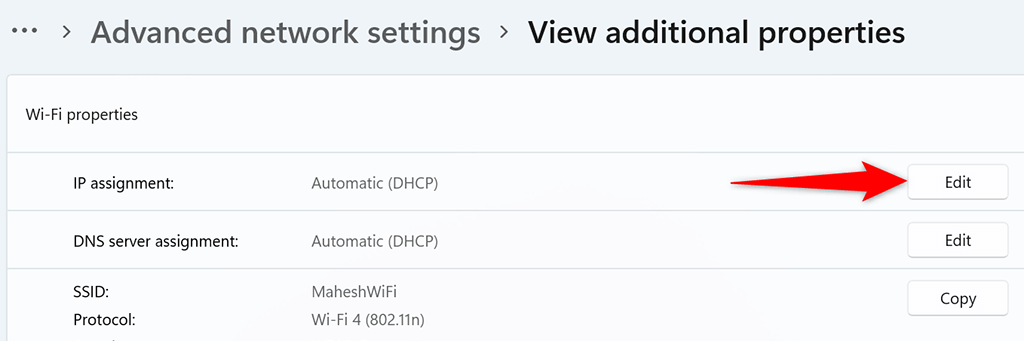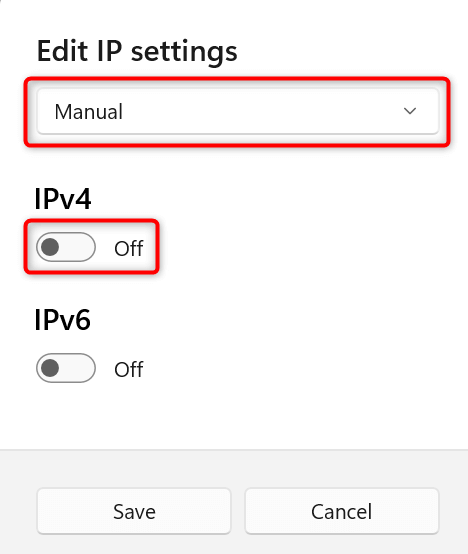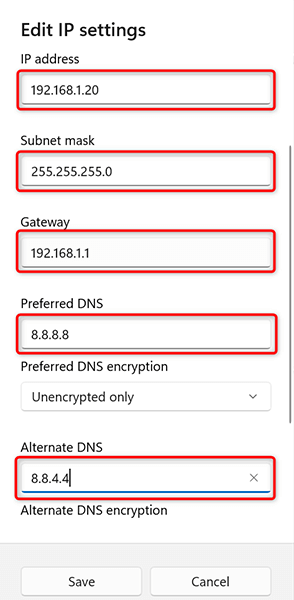Gewoonlijk wijst uw netwerkrouter een dynamisch IP-adres toe aan uw apparaten, inclusief uw Windows 10- en 11-pc's. Als u een statisch IP-adres voor uw pc nodig heeft, moet u uw router configureren of een instellingsoptie op uw computer wijzigen.
Het goede is dat er meerdere manieren zijn om een statisch IP-adres toe te wijzen aan uw Windows-pc. Afhankelijk van waar u zich prettig bij voelt, kunt u een methode kiezen en ermee doorgaan om een vast IP-adres voor uw machine te verkrijgen.

Waarom een statisch IP-adres gebruiken?
Er zijn veel redenen waarom u een statisch IP-adres nodig heeft. Het is mogelijk dat u een externe verbinding gebruikt om verbinding te maken met uw pc. In dit geval maakt het hebben van een permanent IP-adres het tot stand brengen van de externe verbinding eenvoudiger.
Evenzo, als u uw pc gebruikt voor het delen van netwerkbestanden , zorgt een statisch IP-adres ervoor dat de andere apparaten in uw netwerk verbinding kunnen maken met uw pc zonder enige herconfiguratie.
Wijs een statisch IP-adres toe aan uw Windows 11/10-pc met behulp van uw router
Een manier om een statisch IP-adres voor uw pc te krijgen, is door uw router te configureren om een specifiek IP-adres aan uw machine toe te wijzen. De meeste routers bieden deze optie, maar hoe je de router configureert, verschilt per routermodel.
Over het algemeen volgt u de volgende stappen om een statisch IP-adres voor uw pc op uw netwerkrouter te configureren.
Vind het MAC-adres van uw netwerkadapter
Om ervoor te zorgen dat uw router uw pc identificeert en er een specifiek IP-adres aan toewijst, moet u het unieke MAC-adres van uw netwerkadapter (dat zich op uw pc bevindt) invoeren op de instellingenpagina van uw router.
Laten we dus eerst het MAC-adres van uw netwerkadapter vinden:
- Open het menu Start , zoek naar Opdrachtprompt en selecteer Opdrachtprompt in de zoekresultaten.
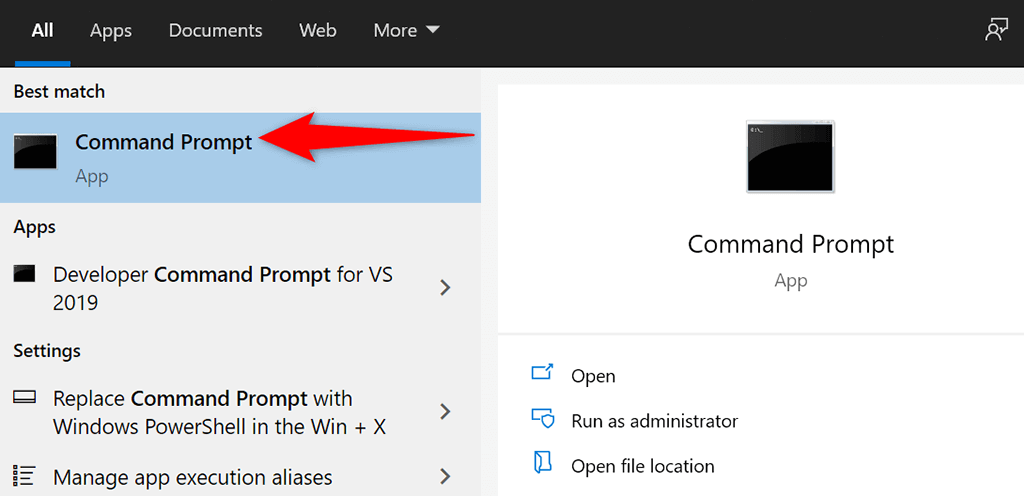
- Typ de volgende opdracht in het opdrachtpromptvenster en druk op Enter :
ipconfig /alles
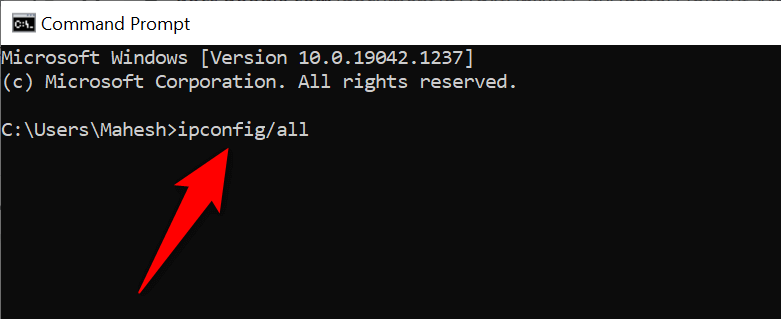
- Opdrachtprompt geeft verschillende waarden op uw scherm weer. Zoek hier uw netwerkadapter en zoek naar de waarde van het veld Fysiek adres . Dat is het unieke MAC-adres van je adapter. Noteer dit adres.
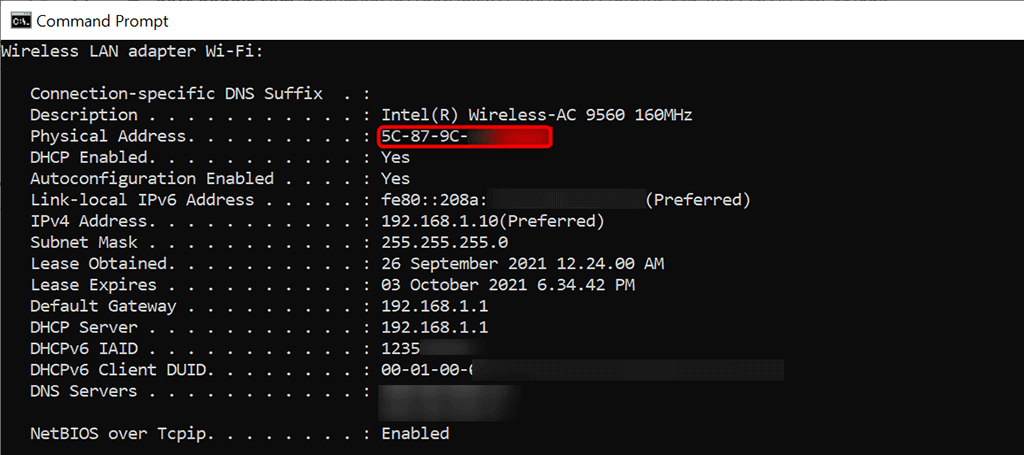
Configureer uw router om een statisch IP-adres aan uw pc toe te wijzen
U moet nu naar de instellingenpagina van uw router gaan . Voor de meeste routers kunt u dit doen door het 192.168.1.1 IP-adres in een webbrowser op uw computer in te voeren. Als dit niet voor u werkt, raadpleeg dan de handleiding van uw router om te zien hoe u toegang krijgt tot de instellingenpagina.
- Start een webbrowser op uw computer, typ het volgende IP-adres en druk op Enter .
192.168.1.1
- U ziet de inlogpagina van uw router. Voer de gebruikersnaam en het wachtwoord van uw router in en ga verder. Voor de meeste routers kunt u admin gebruiken in zowel gebruikersnaam- als wachtwoordvelden.
- Selecteer Netwerkinstellingen bovenaan de instellingenpagina van uw router.
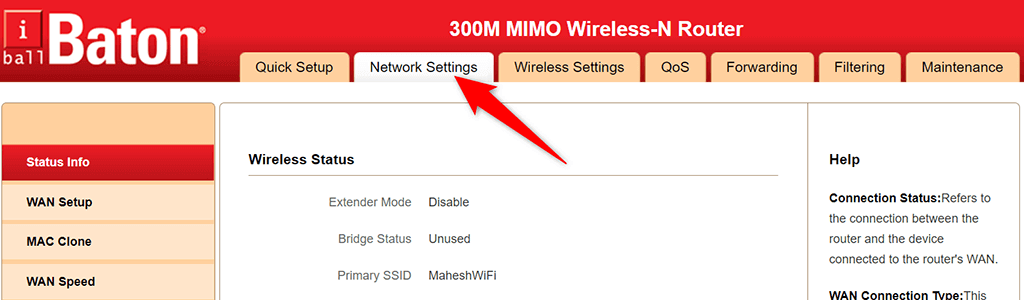
- Kies DHCP-client en adresreservering in de zijbalk aan de linkerkant.
- Voer het statische IP-adres in dat u aan uw pc wilt toewijzen in het veld IP-adres aan de rechterkant.
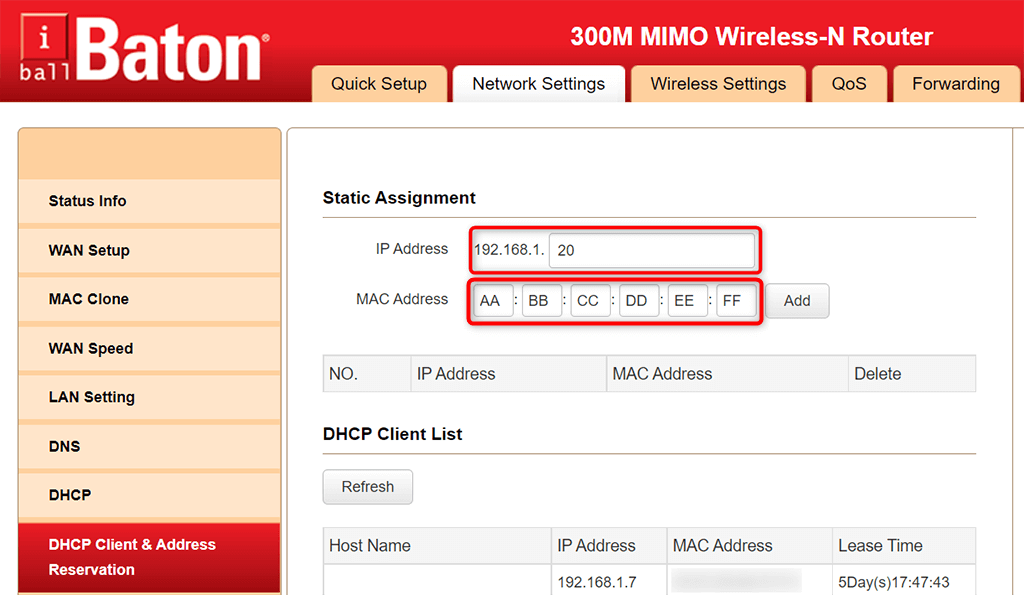
- Typ het unieke MAC-adres van uw netwerkadapter in het veld MAC-adres . Selecteer vervolgens Toevoegen en selecteer vervolgens OK onderaan de pagina.
- Start uw router opnieuw op.
Wanneer uw pc met Windows 11 of 10 verbinding maakt met uw router, wijst uw router het opgegeven IP-adres toe aan uw pc. Dit gebeurt elke keer dat u uw pc op uw router aansluit.
Wijs een statisch IP-adres toe aan uw Windows 10-pc
Als u de instellingen van uw router niet wilt configureren, is de andere manier om een statisch IP-adres aan uw Windows 10-pc toe te wijzen, de app Windows Instellingen te gebruiken. U kunt uw IP-instellingen in deze app configureren om ervoor te zorgen dat uw pc altijd een uniek statisch IP-adres krijgt.
Er is echter een klein probleem met deze methode. Als uw router het gewenste IP-adres voor uw pc al aan een ander apparaat heeft toegewezen, zult u problemen ondervinden bij het verbinden van uw pc met uw router .
Om dit te omzeilen, probeert u een IP-adres te gebruiken dat veel verder gaat dan de algemene IP-adressen die uw router toewijst. Als uw router bijvoorbeeld gewoonlijk IP-adressen geeft tot bijvoorbeeld 192.168.1.10, gebruik dan 192.168.1.20 als het statische IP-adres voor uw pc.
Om verder te gaan met deze methode:
- Open de app Instellingen op uw pc door tegelijkertijd op de Windows + I -toetsen te drukken.
- Selecteer Netwerk en internet in het venster Instellingen.
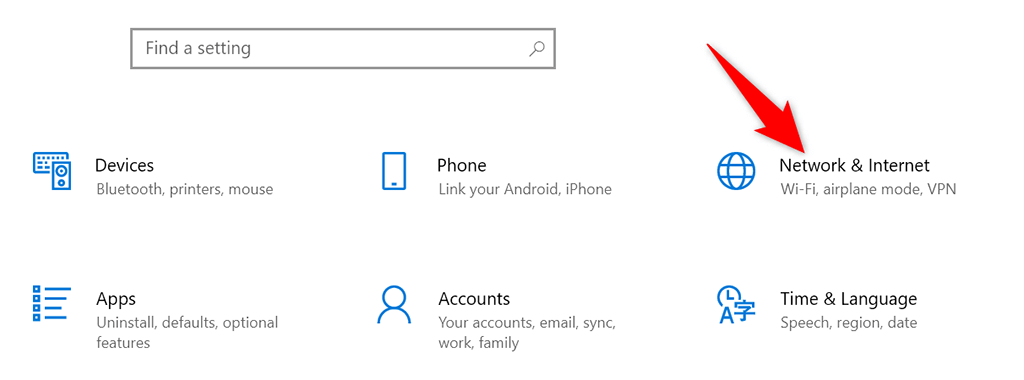
- Blader omlaag op de statuspagina die wordt geopend en kies Adapteropties wijzigen .
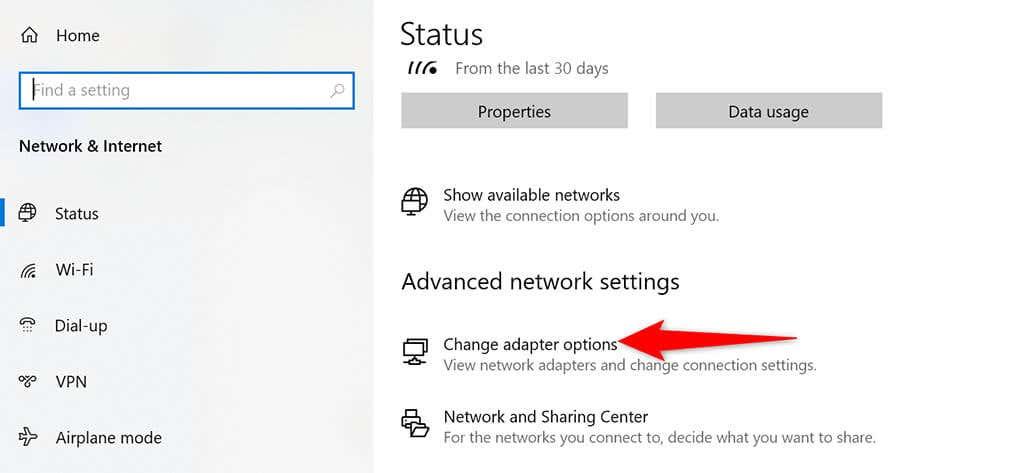
- U ziet een lijst met uw netwerkadapters. Klik met de rechtermuisknop op de adapter die u met uw netwerk gebruikt en selecteer Eigenschappen in het menu.
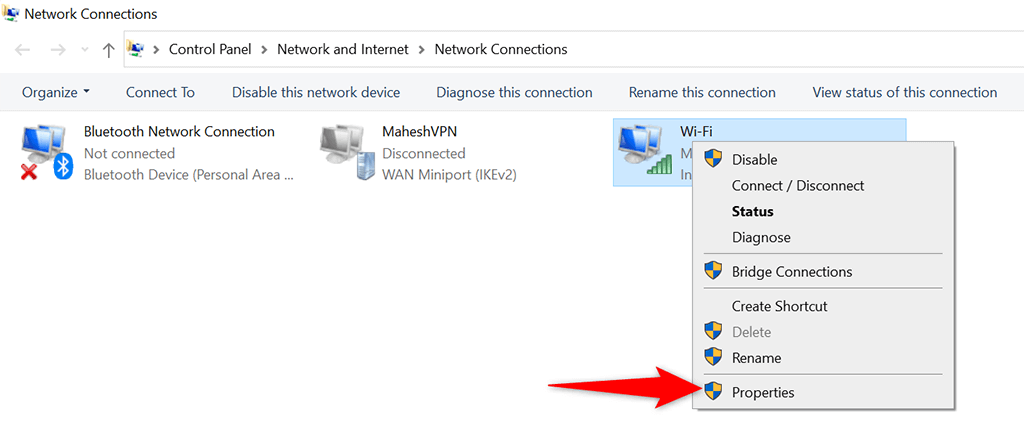
- Kies Internet Protocol versie 4 (TCP/IPv4) in de lijst en selecteer Eigenschappen .
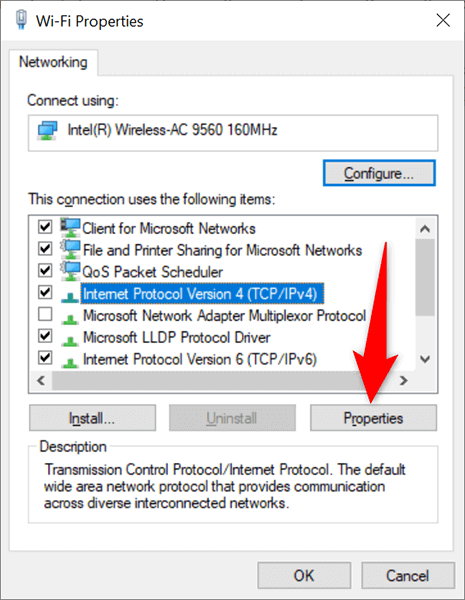
- Schakel de optie Het volgende IP-adres gebruiken in het volgende venster in.
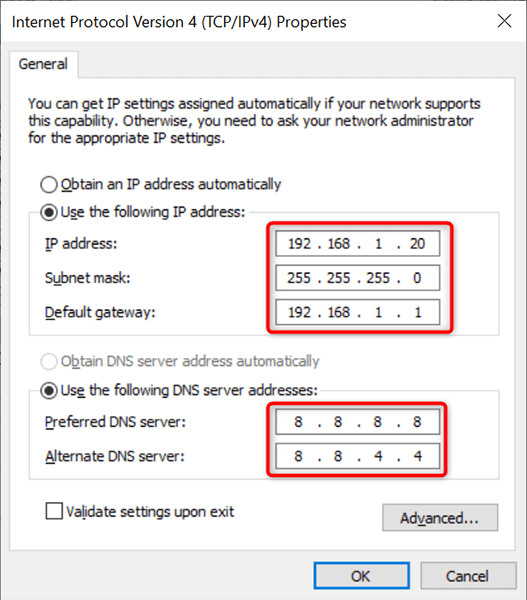
- Selecteer het IP- adresveld en typ het statische IP-adres dat u aan uw pc wilt toewijzen.
- Vul het veld Subnetmasker in , meestal 255.255.255.0 . Typ de gateway van uw router, meestal 192.168.1.1 , in het veld Standaardgateway .
- Voor DNS-servers kunt u de openbare DNS van Google gebruiken. Om deze te gebruiken, selecteert u het veld Voorkeurs-DNS-server en typt u 8.8.8.8 . Selecteer het veld Alternatieve DNS-server en typ 8.8.4.4 . Kies vervolgens OK .
- Sluit het eigenschappenvenster door Sluiten te selecteren .
Uw Windows 10-pc zal de verbinding met uw router verbreken en vervolgens automatisch opnieuw verbinding maken. Na deze nieuwe verbinding zou uw pc nu het opgegeven statische IP-adres moeten hebben.
Wijs een statisch IP-adres toe aan uw Windows 11-pc
Net als bij Windows 10 kunt u de app Windows Instellingen gebruiken om een statisch IP-adres toe te wijzen aan uw Windows 11-pc.
- Druk tegelijkertijd op de Windows + I- toetsen om de app Instellingen te openen .
- Selecteer Netwerk en internet in de zijbalk aan de linkerkant in Instellingen.
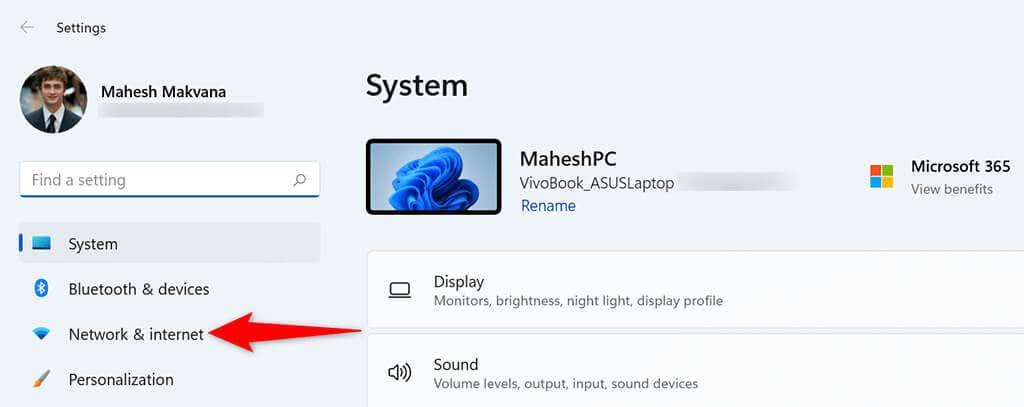
- Selecteer Geavanceerde netwerkinstellingen onderaan de pagina Netwerk & internet.
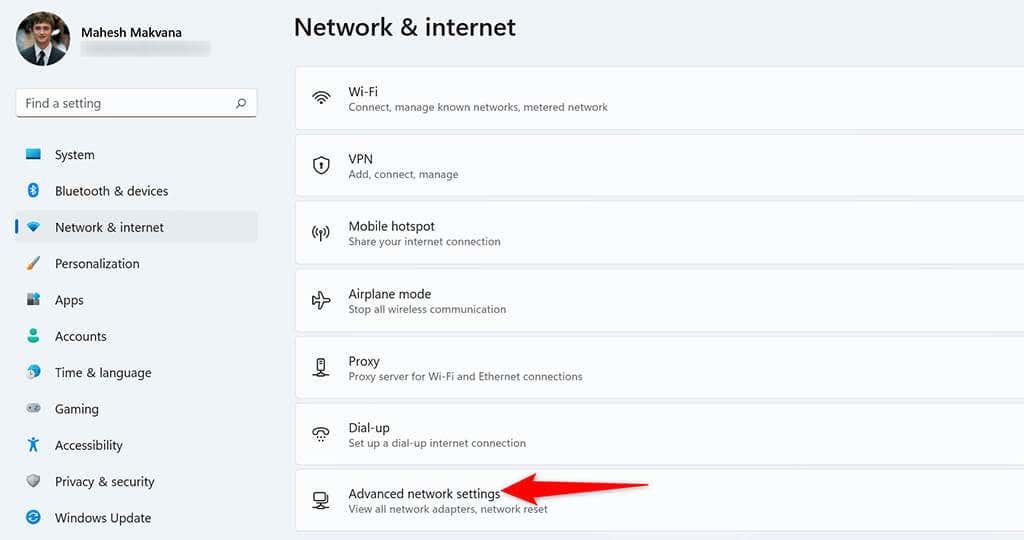
- Zoek uw netwerkadapter in de lijst en selecteer de adapter. Selecteer vervolgens Bekijk aanvullende eigenschappen .
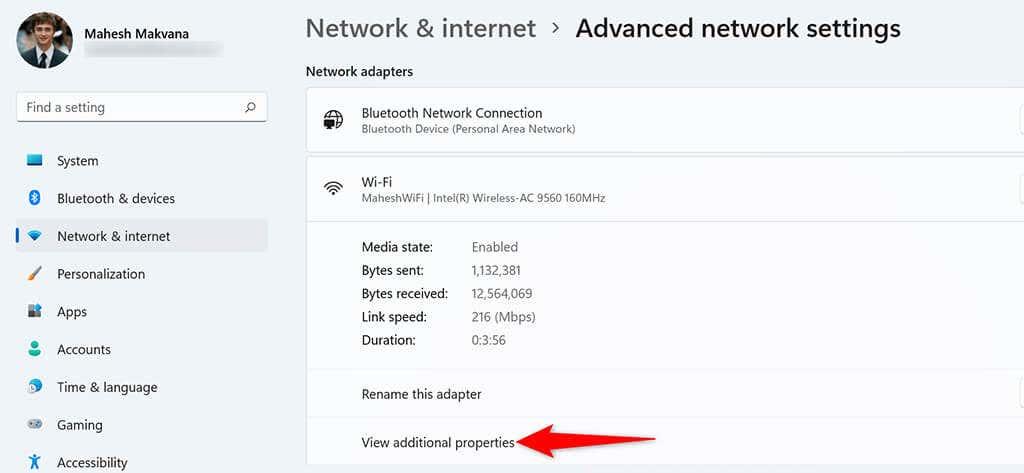
- Selecteer Bewerken naast IP-toewijzing .
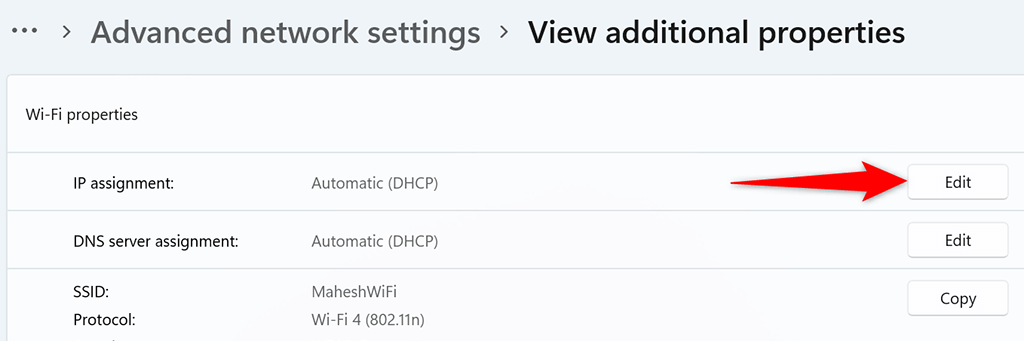
- Kies Handmatig in het vervolgkeuzemenu IP-instellingen bewerken . Schakel vervolgens de optie IPv4 in .
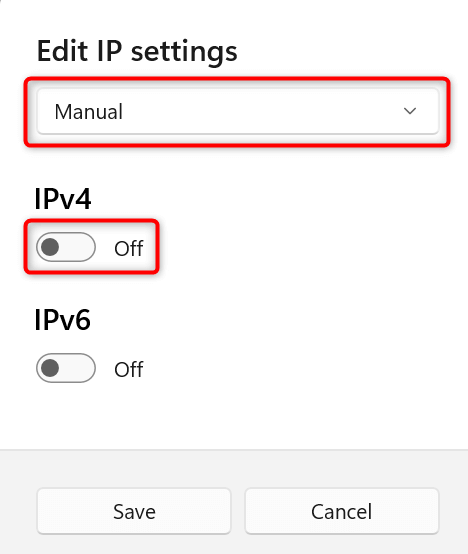
- Selecteer het IP- adresveld en typ het statische IP-adres dat u aan uw pc wilt toewijzen.
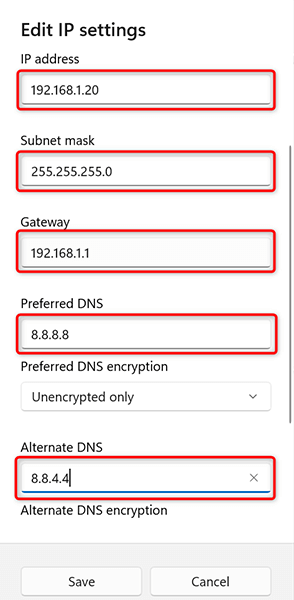
- Selecteer het veld Subnetmasker en voer 255.255.255.0 in . Voer het IP-adres van uw router in, meestal 192.168.1.1 , in het veld Standaardgateway .
- Typ 8.8.8.8 in het veld Voorkeurs-DNS . Typ 8.8.4.4 in het veld Alternatieve DNS .
- Kies onderaan voor Opslaan .
En aan uw Windows 11-pc is nu een statisch IP-adres toegewezen. In de toekomst zal uw pc dit statische IP-adres blijven verkrijgen van uw router, op voorwaarde dat er geen IP-conflicten zijn met uw router .